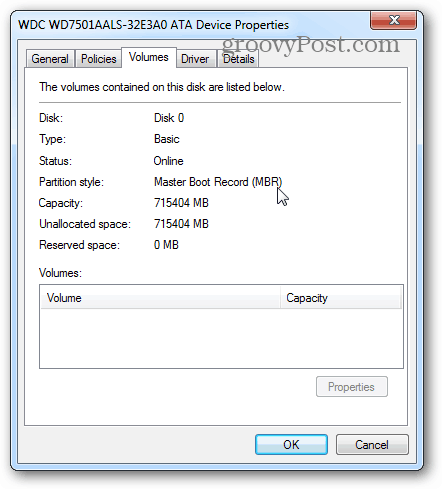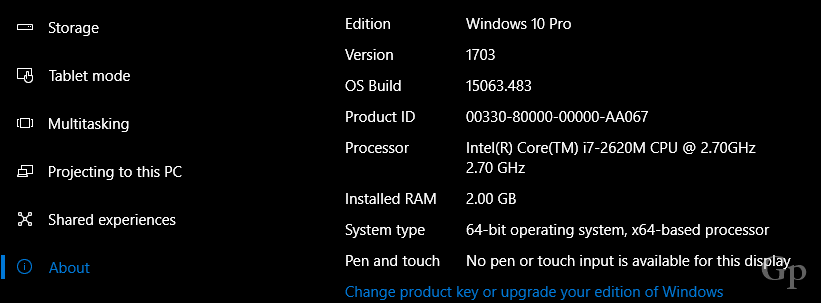Come modificare uno stile di partizione di un disco da MBR a GPT
Microsoft Hardware Finestre In Primo Piano Conservazione / / March 17, 2020
Se stai aggiungendo più dischi rigidi al tuo computer Windows o configurando un server, assicurati di utilizzare lo stile di partizione corretto. Ecco una spiegazione di cosa sia ogni tipo di tipo e come cambiarlo.
Stai cercando cambia l'unità di archiviazione in una partizione di stile diverso? Il sistema di gestione disco integrato di Windows può farlo facilmente per te, tuttavia ha un avvertimento. Prima di poter modificare uno stile di partizione, è necessario eliminare tutti i volumi esistenti sull'unità. Ciò significa che tutti i dati sull'unità verranno cancellati, quindi esegui il backup di tutto ciò di cui hai bisogno prima di iniziare. Prima di iniziare, ci sono alcune informazioni preliminari che potrebbero interessarti, in caso contrario, solo saltare alle istruzioni.
Qual è la differenza tra uno stile di partizione MBR e GPT?
Un MBR (Master Boot Record) è lo stile di partizione che esiste dai primi giorni del PC. Può eseguire un massimo di 4 partizioni, ogni partizione può avere una dimensione massima di 2 TB. GPT (tabella delle partizioni identificatore univoco globale) è lo stile di partizione new-school che può supportare fino a circa 9,5 miliardi di terabyte su un singolo volume. Ogni volume GPT può avere dimensioni fino a 256 TB con un totale di 128 partizioni, ma ciò è dovuto ai limiti impostati su di esso dalla struttura dei file NTFS. Potrebbe essere possibile che un volume GPT abbia una partizione illimitata.
In termini di archiviazione dei dati, uno stile GPT è di gran lunga superiore. Tuttavia, lo stile MBT conserva ancora il netto vantaggio di poter avviare quasi tutti i sistemi operativi esistenti. Un volume GPT può avviare solo Windows Server 2003 o versioni successive e Windows Vista o versioni successive.
Qual è la differenza tra uno stile di disco dinamico e uno di base?
Oltre a scegliere tra MBR e GPT, puoi anche scegliere se un disco deve essere dinamico o di base. Un disco di base è il formato predefinito utilizzato da Windows ed è compatibile con tutte le versioni di Windows, incluso MS-DOS. Un disco di base può eseguire 4 partizioni MBR o 128 partizioni GPT all'interno di un singolo volume su una singola unità fisica. Al contrario, un disco dinamico è compatibile solo con Windows Server, Vista, 7 e 8 (XP può leggerlo, ma ha opzioni limitate). Inoltre, i dischi dinamici non sono compatibili con la maggior parte delle unità di archiviazione portatili (vedi USB, FireWire), configurazioni Server 2003 precedenti e presentano problemi con le reti dell'area di archiviazione iSCSi. Non suggerisco di utilizzare dischi dinamici a meno che non si stia eseguendo un server o un ambiente NAS (archiviazione collegata in rete) su apparecchiature e software completamente moderni. Un disco dinamico supporta fino a 2000 volumi, simili alle partizioni. Inoltre questi volumi dinamici possono essere personalizzati con determinate caratteristiche, vale a dire:
- Con spanning: combinazione di più unità di archiviazione fisiche in un unico volume dinamico.
- Striped: quando i dati vengono suddivisi su più unità di archiviazione per migliorare le prestazioni I / O
- Con mirroring: quando i dati vengono clonati o duplicati su due o più unità di archiviazione fisiche.
- RAID-5 - Coinvolge un array di tre o più unità di archiviazione fisiche in cui i dati sono distribuiti su di essi. Inoltre, le informazioni sulla parità vengono salvate insieme ai dati normali, in modo che nel caso in cui una delle unità si blocchi le unità rimanenti sono in grado di ricostruire i dati persi su una nuova unità, senza che nessuno di essi sia effettivamente un specchio.
Il modo più rapido per aprire il gestore delle partizioni di Windows è utilizzare la combinazione di tasti Tasto Windows + R e genere:diskmgmt.msc e premi Invio o fai clic su OK.
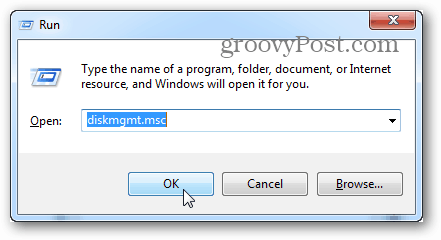
Nella finestra Gestione disco visualizzata, fai clic con il pulsante destro del mouse sul volume dell'unità di cui desideri modificare lo stile di partizione. Dal menu contestuale selezionare "Elimina volume ..."
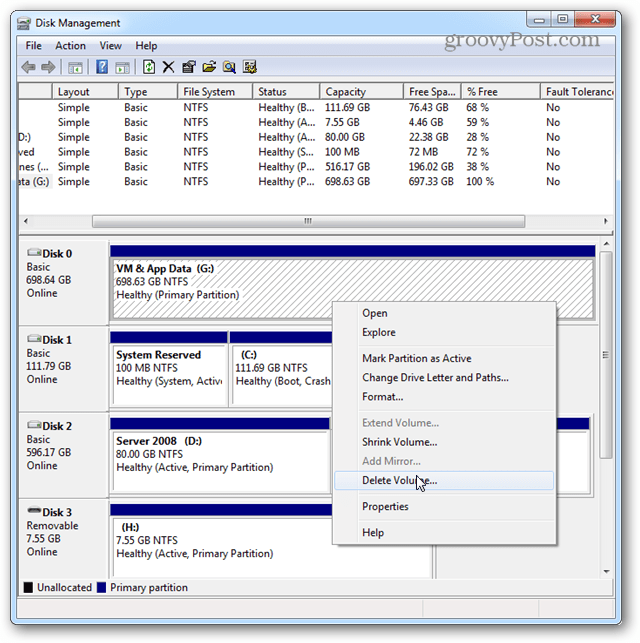
Apparirà una finestra di conferma che conferma che si desidera eseguire questa azione, poiché eliminerà tutti i dati. Se non hai ancora effettuato il backup dei tuoi dati, ora è l'ultima possibilità che sarà vicino irrecuperabile dopo questo.
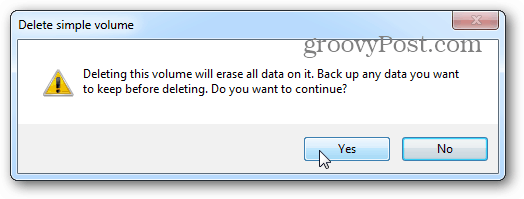
Quindi fai clic con il tasto destro del mouse sulla stessa unità, ma nel riquadro di sinistra (quello grigio). Dal menu di scelta rapida qui è possibile convertire avanti e indietro tra GPT e MBT, purché l'unità non abbia alcun volume.
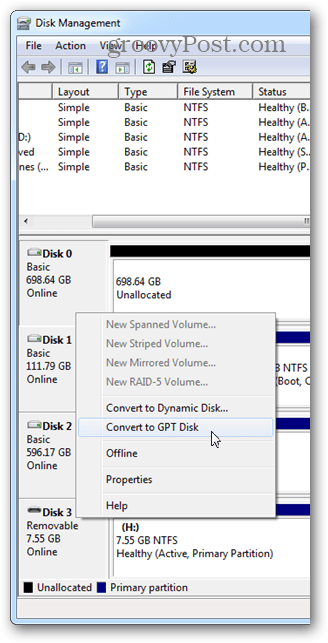
Da questo stesso menu è anche possibile configurare un array di dischi dinamici. Si noti che mentre è possibile convertire prontamente un disco di base in uno dinamico, il ripristino in base può essere complicato.
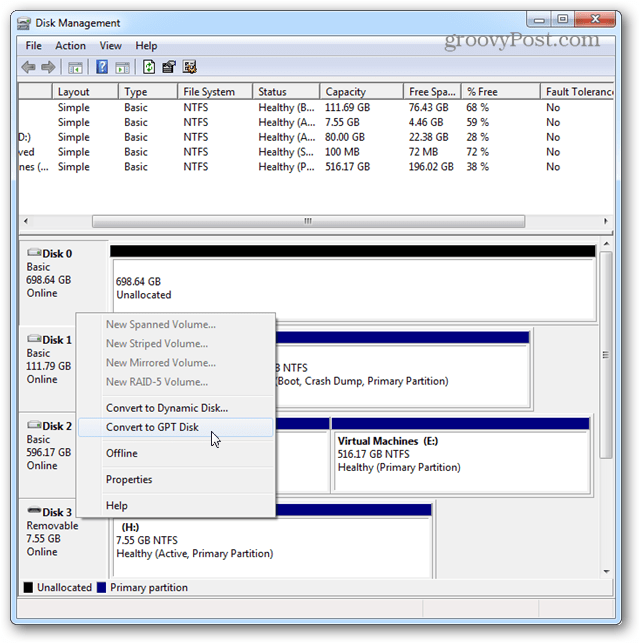
Quando si passa a Dynamic, verrà chiesto quali unità fisiche si desidera includere nell'array. Per configurarlo correttamente, tutte le unità selezionate dovrebbero essere cancellate dai dati. Ancora una volta, non passare a Dynamic se non sei sicuro al 100% che è quello che vuoi fare.
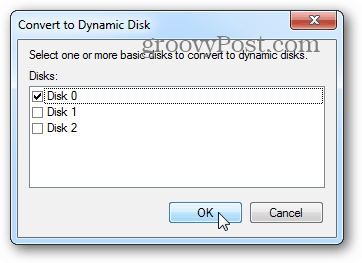
Scopri di che stile è attualmente il tuo disco
Se non sei sicuro dello stile utilizzato dall'unità, è facile scoprirlo. Basta fare clic con il tasto destro del mouse sul disco e selezionare Proprietà.
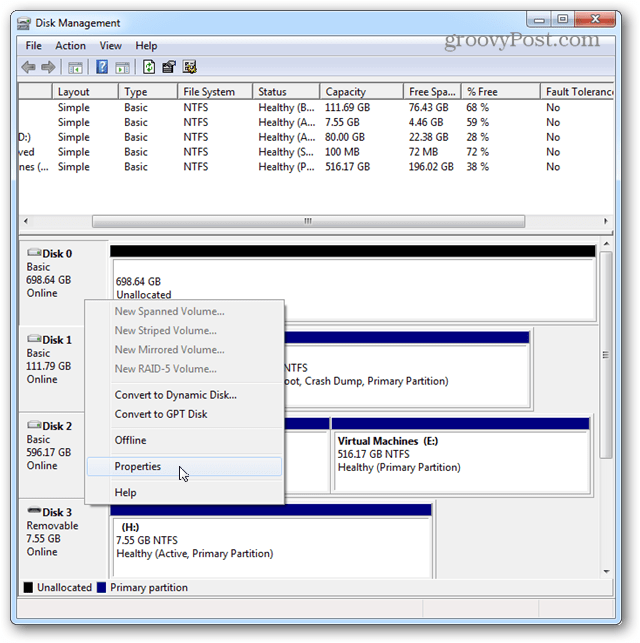
Nella finestra Volumi mostrerà se il tipo è Base o Dinamico e mostrerà anche se lo stile di partizione è MBR o GPT.